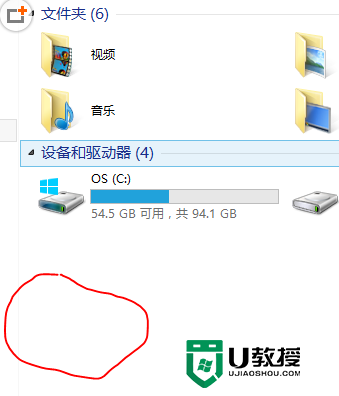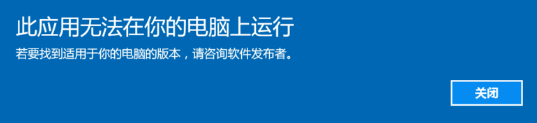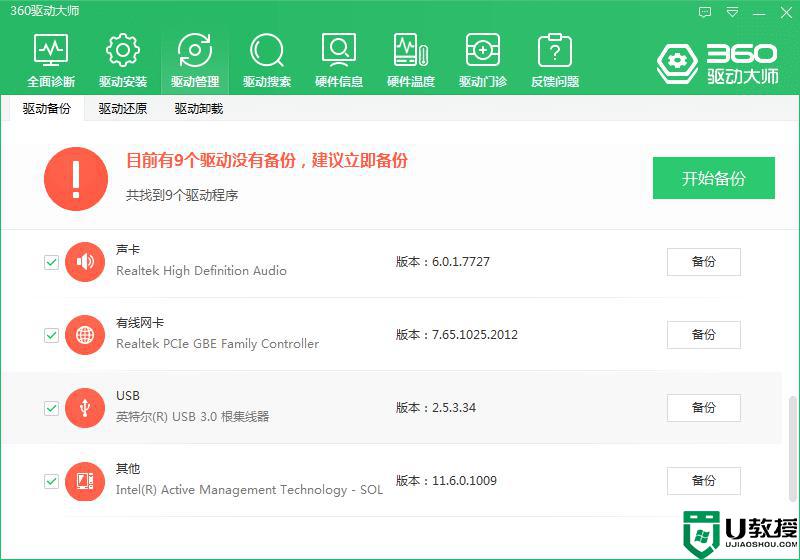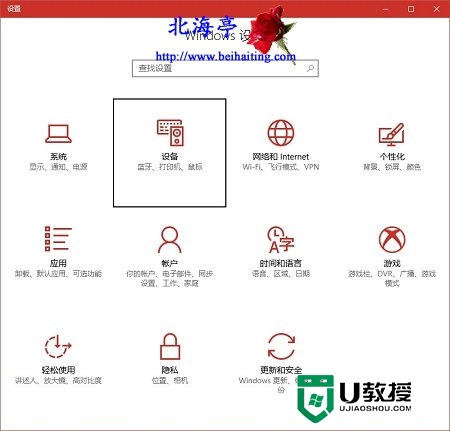为什么u盘无法显示在电脑上 u盘无法显示在电脑上的解决方案
时间:2021-06-09作者:mei
u盘是工作中不可缺少的一部分,大家经常会使用它来拷贝资料,有时候将U盘插入电脑后发现竟然显示不出来,为什么会发生此情况?造成此故障和U盘或电脑的设置有关系,针对此疑问,小编详解一下u盘无法显示在电脑上的解决方案 。
具体方法如下:
1、将U盘插入电脑的USB接口中,发现插入了之后。在电脑上没有显示。
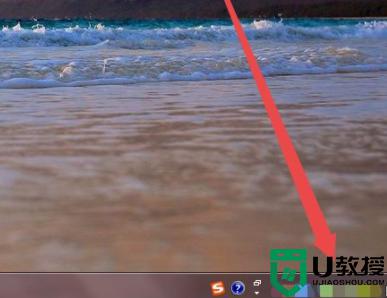
2、在确保U盘以及电脑的USB接口没有问题的情况下;在桌面上面找到计算机图标。
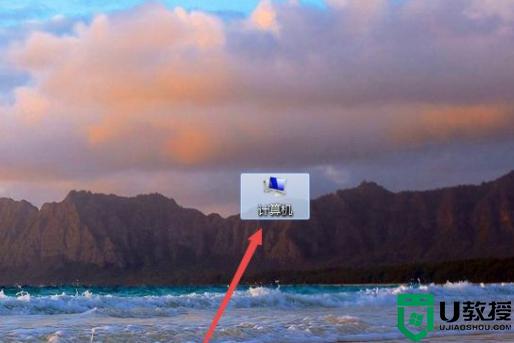
3、然后鼠标右击,在出现的页面中点击 设备管理器 选项。
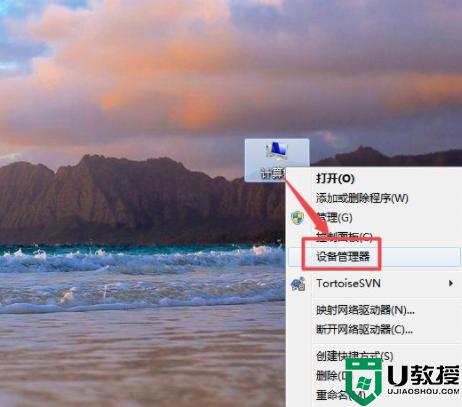
4、然后在打开的页面中找到USB的 通用串行总线控制器 选项。

5、然后点开它,点开之后。可以看到一个 USB大容量存储设置 的选项,然后选中它,鼠标右击,在出现的菜单中点击 启用 选项。
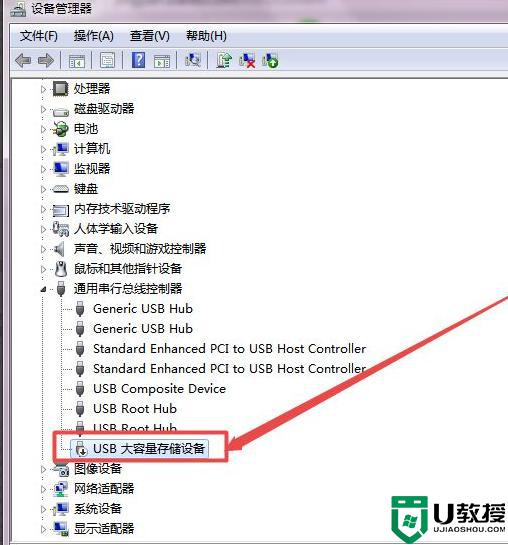
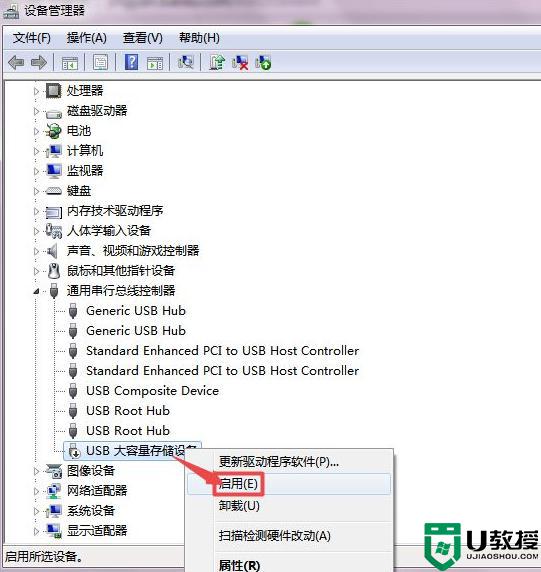
6、启用之后,回到桌面中,可以看到U盘显示出来了。
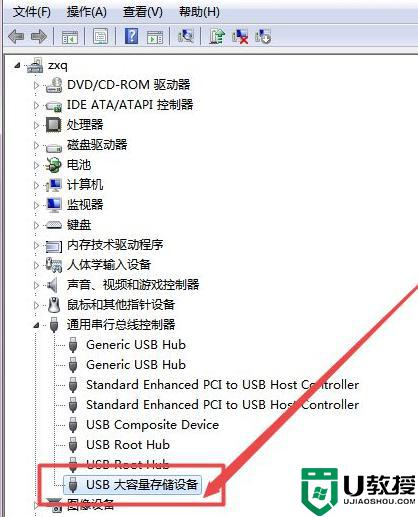

U盘最主要的作用是存储数据资料,如果你家u盘无法显示在电脑上,可以参考教程来修复。